购买新 iPhone 后,您应该做的第一件事就是将旧设备的数据转移到新 iPhone。但是,将数据从旧 iPhone 转移到新购买的 iPhone 的最佳方式是什么?将数据从旧 iPhone 传输到新 iPhone 的最佳方式是通过 iCloud。以下是如何将 iCloud 转移到新 iPhone。

利用之前设备的 iCloud 备份,将您的个人数据和获取的内容迁移到新设备非常简单。步骤如下:
步骤 1. 打开新设备的电源,您将看到一个“Hello”屏幕。如果您已经设置了新 iPhone,则需要先执行擦除操作,然后再继续。

注意:这是抹掉 iPhone 的方法:设置应用 >常规>传输或重置 [设备] >抹掉所有内容和设置。

步骤 2. 按照说明设置您的新 iPhone。当您看到Wi-Fi 屏幕时,选择一个 Wi-Fi 网络并加入。继续按照步骤操作,当您看到“应用程序和数据”屏幕时,点击“从 iCloud 备份还原” 。

步骤 3. 使用 Apple ID 和密码登录您的 iCloud 帐户。
步骤 4. 当系统询问您时,选择要恢复的备份并等待恢复过程完成,然后完成其余的设置步骤。存储在 iCloud 中的内容将自动下载到您的新 iPhone。
更多相关文章:
如何用 7 种方法将文件从 iPhone 传输到Android
您还可以将您的个人数据和购买的内容从您在 Finder 或 iTunes 中创建的备份传输到您的新设备。以下是如何使用 iTunes 恢复新 iPhone 上的数据的步骤:
步骤 1. 打开新设备的电源,您将看到一个“Hello”屏幕。如果您已经设置了新 iPhone,则需要按照方法 1的步骤 1执行擦除操作。
步骤 2. 按照说明设置您的新 iPhone,直到看到“应用程序和数据”屏幕。选择从Mac或 PC 恢复选项。
步骤 3. 打开计算机上的iTunes / Finder应用程序并选择您的设备。

步骤 4. 选择“恢复备份”并选择一个备份。如果您需要从加密的备份文件中恢复数据,请在出现提示时输入密码。

步骤 5. 等待恢复过程完成,然后完成其余的设置步骤。
该方法仅允许传输有限类别的数据。支持的数据类型包括日历、股票、健康、Safari、联系人和钥匙串。请按照以下步骤来实现此目的:
步骤 1. 导航到“设置”应用程序,然后选择包含用户个人资料的栏。
步骤 2. 向下滑动,直到看到“注销”选项,然后点击它以从设备中删除您的 Apple 帐户。之后,您将需要输入您的秘密 Apple 凭据,然后选择屏幕右上方的关闭按钮。

步骤 3. 选择您希望在设备上保留的信息的副本。然后,导航至智能手机屏幕右侧的“注销”选项。
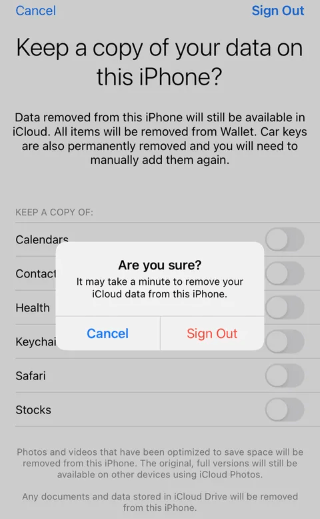
步骤 4. 从旧 iPhone 中删除您的帐户后,在新 iPhone 上登录该帐户,然后点击“下一步”按钮转到以下步骤。为了验证登录操作, iOS将要求您输入发送到手机的确认号码来执行双因素身份验证程序。
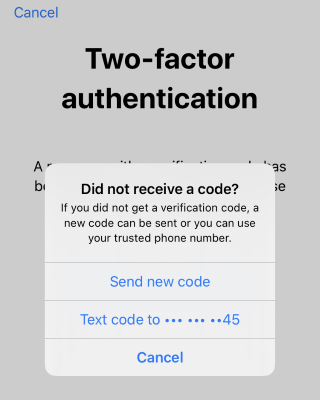
步骤5.验证完成后,输入您的iPhone密码以解锁小工具。
步骤 6. 最后,点击“合并”按钮整合新 iPhone 和 iCloud 帐户上的数据,如下图所示。确保您不会通过断开 Wi-Fi 或重新启动设备来中断数据合并过程。
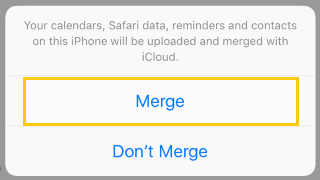
阅读更多:
如何在没有密码的情况下删除 iCloud 帐户(支持iOS 16)
如何在不丢失数据的情况下更改 Apple ID [经过验证的教程]
在iOS设备之间移动 iCloud 数据的最有效方法是使用专业工具。 iOS数据传输应用程序数量众多,每种应用程序都有其优点和缺点。在可用的数据传输应用程序中, Coolmuster Mobile Transfer以其无与伦比的功能开创了先例。借助这款无与伦比的数据传输应用程序,您可以在iOS设备之间移动数据,从iOS到Android ,反之亦然。
Coolmuster Mobile Transfer应用程序可与所有iOS和Android设备完美配合,包括 LG、HTC、三星、Google、摩托罗拉、iPod、iPad、iPhone 等流行设备。借助这款无与伦比的数据传输应用程序,您可以保证安全且超快速的数据传输。它主要设计用于使用Mac或Windows计算机在设备之间传输数据。
它采用只读数据处理技术,没有破坏性广告,没有恶意软件,并且不跟踪用户数据。此外,它已经过全球数百万人的试用和测试,许多用户通过积极评价来证明其可靠性。
以下是Coolmuster Mobile Transfer应用程序的一些关键功能,使其成为首选:
以下是通过 Mobile Transfer 将数据从旧 iPhone 传输到新 iPhone 的步骤:
01首先将Coolmuster Mobile Transfer应用程序下载并安装到您的计算机上。之后,启动应用程序并单击“移动传输”选项。
02使用 USB 数据线将两部 iPhone 连接到您的计算机,然后点击“信任这台计算机”弹出消息下方的“信任”按钮。

03将出现一个新界面,向您显示源设备和目标设备。确保新 iPhone 作为目标设备连接,而旧设备作为源设备连接。如果没有,请点击翻转按钮交换它们的位置。

04选择要传输的数据,然后点击“开始复制”按钮将数据移动到新 iPhone。所有选定的数据将在很短的时间内传输到您的新 iPhone。

现在,您可以使用上述方法将 iCloud 数据转移到新的 Apple ID。本文描述的所有方法对于在iOS设备之间传输各种类型的数据都非常有效。然而,在 iPhone 之间移动数据的总体最佳方法是使用Coolmuster Mobile Transfer应用程序,因为它快速、易于使用且方便。
相关文章:
如何将 iPhone 数据传输到小米:iPhone 到小米传输的 5 种方式





